Как скачать и установить эмулятор Android для Mac
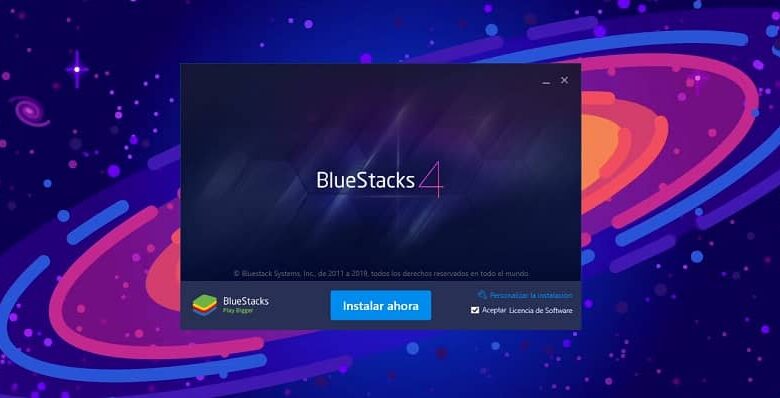
Вам интересно узнать, что такое легкий эмулятор Android для ПК с Windows ? Хотите узнать, как установить эмулятор Android для Mac? Помимо Как его приобрести?
Если вы хотите устанавливайте или запускайте бесплатные приложения для Android на своем компьютере Mac в используя эмулятор, и вы не знаете, что делать, чтобы его получить, мы покажем вам здесь как вы можете его скачать и установить быстро и легко.
Эмулятор - это виртуальное программное обеспечение, предназначенное для запуска различных операционных систем на нашем компьютере, изначально созданное для Сотовые телефоны или игровые приставки. Система Android - одна из самых продвинутых и важных в мире, и она стала одной из наиболее часто используемых благодаря своим возможностям и свойствам.
Лучший эмулятор Android для Mac
Как и во многих других компьютерных операционных системах, цель эмулятора Android для Mac - создать точные условия запускать программы, игры и приложения производятся на инновационных платформах телефонов Android. Без сомнения, лучшим эмулятором, отвечающим этим условиям, является BlueStacks 4.0, в котором мы можем иметь приложение Google Play, полностью готовое к использованию.
Поскольку этот эмулятор предлагает нам интерфейс, аналогичный тому, который есть на нашем мобильном телефоне Android, если вы установить приложения Android на Mac PC с помощью BlueStacks, когда вы их откроете, вы увидите, что это так же просто, как щелкнуть по его значку; и их использование так же просто, как имитация с помощью указателя функции, которую наши пальцы выполняют, касаясь устройства.
Кроме того, когда дело доходит до игр, чтобы не испытывать трудностей и с комфортом наслаждаться ими, эмулятор Android для Mac поставляется с набор предварительно настроенных команд для выполнения действия с клавиатуры нашего компьютера.
Как скачать и установить этот эмулятор Android для Mac
Самый безопасный и простой способ скачать последнюю версию эмулятора Bluestacks Android для операционной системы Mac стоит перейти на официальный сайт этого популярного эмулятора. В главном окне мы найдем кнопку с надписью: " Скачать App Player «, Мы щелкнем по нему, и это приведет нас ко второму окну.
Таким образом, платформа по умолчанию определит операционную систему, установленную на нашем компьютере; чтобы загрузить наиболее подходящую вам версию программы эмуляции BlueStacks 4.0.
Поэтому в этом окне мы найдем два раздела. Один для загрузки по умолчанию или для выбора другой операционной системы; как Windows; поэтому нажимаем на кнопку " Скачать BlueStacks Чтобы начать загрузку.
Как только сжатый файл будет загружен, мы нажмем кнопку «Выполнить», и сразу же откроется главное окно установщика, в котором мы нажмем кнопку с надписью «Установить сейчас». Как только этот процесс начнется, будем ждать что панель установки загружается до 100% и нажмите фьючерсы .
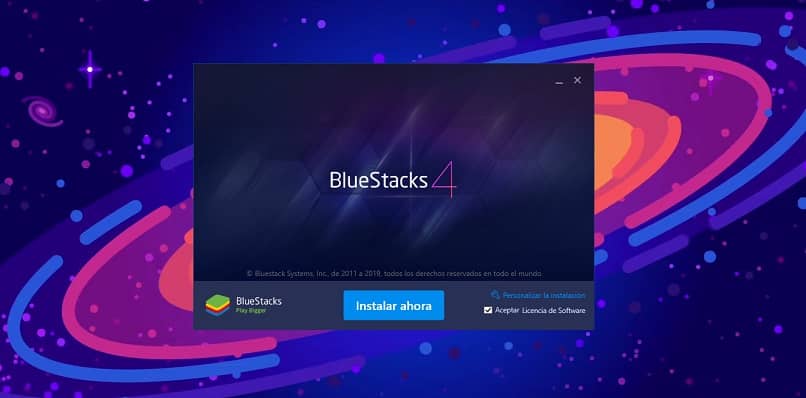
Советы по легкому доступу к эмулятору
Установка завершена. На рабочем столе нашего компьютера появится небольшое окошко с синим фоном; у этого есть значок эмулятора в центре и он называется: " Установки BlueStacks р ".
В нашей док-станции или на панели приложений мы откроем папку с названием «Все мои файлы» и нажмем на опцию «Приложения». Позже мы сделаем перетащите значок de эмулятор из маленького окошка в этот раздел; и таким образом у нас будет легкий и быстрый доступ к нашему эмулятору.
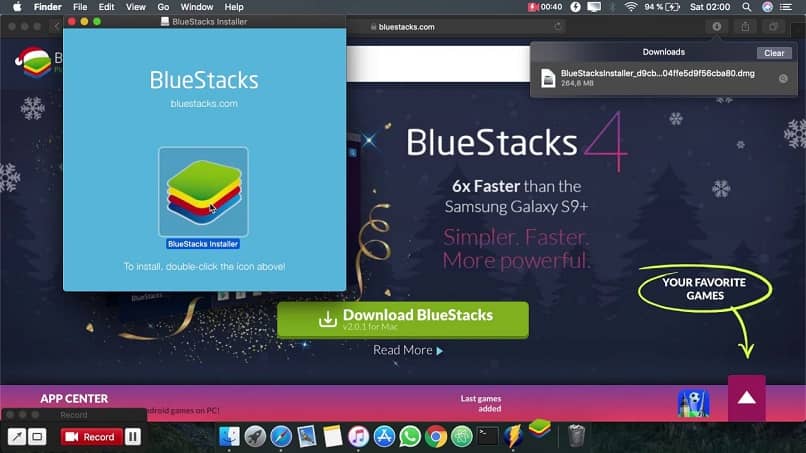
Итак, простым и понятным способом вы можете узнать насколько хорош эмулятор Android для Mac - это Полезный . Помимо того, что мы знаем, какой эмулятор является лучшим, какие преимущества предлагает нам качество вашей системы, а также как загрузить и установить его доступным способом. Если вам понравилось, не забудьте поделиться и оставить свое мнение в комментариях, потому что вы мотивируете нас предоставлять достоверную и качественную информацию.




